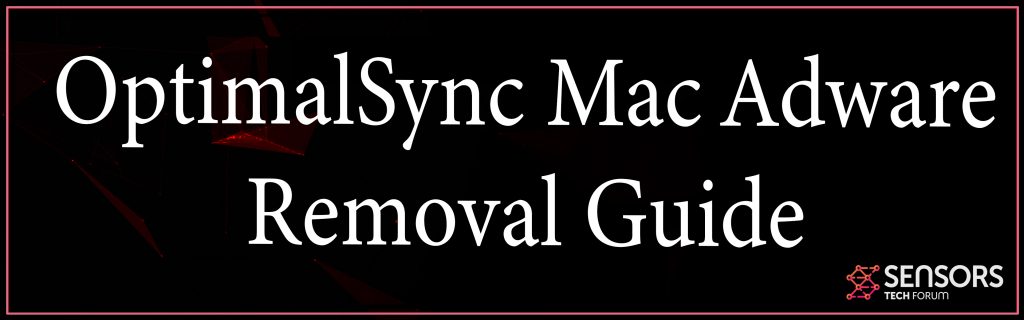Was ist OptimalSync Adware Mac?
Dieser Artikel wurde erstellt, um Ihnen zu erklären, was OptimalSync Adware könnte dazu führen, dass Ihr Mac. Sie finden Schritte zum Entfernen, mit denen Sie alle potenziell schädlichen Dateien entfernen können.
OptimalSync Ist ein Programm dies sicherlich unerwünscht und eine Adware. Sobald es auf Ihrem Mac gestartet wird, kann der Code die Einstellungen ändern und Anzeigen verschiedener Typen schalten. Da es auf Ihrem System installiert ist, kann es möglicherweise auch vertrauliche Daten von betroffenen Browsern sammeln und verkaufen.

Threat Zusammenfassung
| Name | OptimalSync |
| Nett | Adware für Mac OS |
| kurze Beschreibung | Ein möglicherweise unerwünschtes Programm, das ohne Ihr Wissen in das System eindringt und viele Anzeigen in der betroffenen Borros produziert. |
| Symptome | Verschiedene Anzeigen versuchen, Sie dazu zu verleiten, gefälschte Websites zu besuchen, die vertrauliche Anmeldeinformationen stehlen oder potenziell schädliche Anwendungen vermarkten können. |
| Verteilungsmethode | Freeware-Pakete, Bndling |
| Detection Tool |
Überprüfen Sie, ob Ihr System von OptimalSync betroffen ist
Combireiniger
Malware Removal Tool
|
Benutzererfahrung | Abonnieren Sie unseren Forum OptimalSync diskutieren. |

OptimalSync – Mehr Informationen
Software-Bündelung ist wahrscheinlich die Technik, die primär verteilt wird OptimalSync Adware. Mithilfe dieser Technik können die Besitzer von Adware ihr Programm bündeln, das mit kostenlosen Apps von Drittanbietern sicherlich täuscht. Um Sie dazu zu bringen, die App-Dateien auf Ihrem Mac zu installieren, verbergen sie die Informationen über das Vorhandensein in der Hoffnung, dass Sie die optionale Installation verfolgen. Wirklich eine Option, um die Installation von PUPs wie zu stoppen OptimalSync zu wählen ist die Erweiterte / Custom Konfigurationsschritte während der Installation neuer Apps. In der Regel, Sie werden Informationen zu aktuellen Extras sowie die Option zum Deaktivieren der Installation anzeigen.
Eine andere Spread-Strategie, die gewähren kann OptimalSync Adware Zugriff auf Ihr Gerät ist Drive-by-Download bezeichnet. Dies tritt auf, nachdem Sie gefährdete Webseiten besucht haben, die so eingestellt sind, dass sie Ihren Webbrowser ausnutzen.
OptimalSync Adware ist wirklich eine zeitplanbasierte Software, die nach dem Start für einen Ziel-Mac darauf abzielt, in vordefinierte Browsereinstellungen von Ziel-Webbrowser-Apps zu gelangen und diese zu ändern. Alle Änderungen können ohne Ihr Wissen vorgenommen werden. Dies ist sicherlich einer der Gründe, warum das Programm als potenziell unerwünscht eingestuft wird.
Das Ziel aller von MacBright ist die Generierung vieler Anzeigen, die störende Browsersitzungen sind. Alle Anzeigen, die auf jeder von Ihnen besuchten Website erscheinen könnten, könnten versuchen, Sie dazu zu verleiten, die Websites zu besuchen, die riskant sein könnten. Viele von ihnen werden möglicherweise durch den folgenden Text erkannt:
- Anzeigen von OptimalSync
- Gefördert von OptimalSync
- Von OptimalSync generierte Anzeigen
- Aktionen von OptimalSync
Beachten Sie, dass die Angebote auf diesen Internetseiten irreführend sein können und Sie möglicherweise betrügen, um vertrauliche Anmeldeinformationen anzubieten. Aus Gründen Ihres Schutzes und der Sicherheit Ihres Geräts sollten Sie daher vermeiden, auf solchen Websites vertrauliche Anmeldeinformationen einzugeben.
Leider, Es besteht die Gefahr, dass einige der von OptimalSync generierten Anzeigen so eingestellt werden, dass ahnungslose Benutzer auf Webseiten gelangen, die von Hackern beschädigt wurden.
Ein weiterer Zweck, OptimalSync Adware könnte ist die Datenerfassung. Dies könnte durch die Tatsache erklärt werden, dass die Eigentümer bestimmte Details über Sie und Ihr Verhalten benötigen, um ihre Werbekampagnen zu verbessern. Vorausgesetzt, das geplante Programm läuft auf dem System, ist es möglicherweise in der Lage, Details wie zu erhalten:
- Besuchten URLs und Websites
- Browser-Homepage
- Suchanfragen.
- Suchanfragen auf der Website wird sicherlich besucht.
- Art des verwendeten Browser.
- Betriebssystemtyp.
- Internetprotokoll (IP-Adresse).
- Geographische Lage.
- Der Domain-Name der aktuellen Internet-Service-Provider (ISP)
Falls Sie nicht mit allen üblen Praktiken im Zusammenhang mit dieser Software einverstanden sind, sollten Sie sie beseitigen. Sie können versuchen, dies durchzuführen, indem Sie der folgenden detaillierten Anleitung folgen.

Entfernen Sie OptimalSync Adware von MacOS
Um entfernen zu können OptimalSync Adware und verhindern Sie alle Anzeigen, die Sie stören. Befolgen Sie möglicherweise die nachstehenden Schritte zum Entfernen. Sie bieten sowohl manuelle als auch automatisierte Entfernungsansätze, die kombiniert werden können, und helfen Ihnen dabei, alle von dieser Adware erzeugten Dateien und Objekte zu finden.
Falls Sie weitere Fragen haben oder zusätzliche Unterstützung benötigen, Zögern Sie nicht, einen Kommentar zu hinterlassen oder uns per E-Mail zu kontaktieren.
Schritte zur Vorbereitung vor dem Entfernen:
Vor dem Starten Sie die folgenden Schritte folgen, darauf hingewiesen werden, dass Sie sollten zunächst die folgenden Vorbereitungen tun:
- Sichern Sie Ihre Dateien, falls das Schlimmste passiert.
- Achten Sie darauf, ein Gerät mit dieser Anleitung auf standy haben.
- Bewaffnen Sie sich mit Geduld.
- 1. Suchen Sie nach Mac-Malware
- 2. Deinstallieren Sie riskante Apps
- 3. Bereinigen Sie Ihre Browser
Schritt 1: Scan for and remove OptimalSync files from your Mac
Wenn Sie auf Ihrem Mac Probleme aufgrund unerwünschter Skripte und Programme wie OptimalSync haben, der empfohlene Weg, um die Bedrohung zu beseitigen ist durch ein Anti-Malware-Programm. SpyHunter für Mac bietet erweiterte Sicherheitsfunktionen sowie andere Module, die die Sicherheit Ihres Mac verbessern und ihn in Zukunft schützen.

Schnelle und einfache Anleitung zum Entfernen von Mac-Malware-Videos
Bonusschritt: So machen Sie Ihren Mac schneller?
Mac-Rechner unterhalten wahrscheinlich das schnellste Betriebssystem auf dem Markt. Noch, Macs werden manchmal langsam und träge. Die folgende Videoanleitung untersucht alle möglichen Probleme, die dazu führen können, dass Ihr Mac langsamer als gewöhnlich ist, sowie alle Schritte, die Ihnen helfen können, Ihren Mac zu beschleunigen.
Schritt 2: Uninstall OptimalSync and remove related files and objects
1. hit the ⇧ + ⌘ + U Tasten zum Öffnen von Dienstprogrammen. Eine andere Möglichkeit besteht darin, auf „Los“ zu klicken und dann auf „Dienstprogramme“ zu klicken., wie das Bild unten zeigt:

2. Suchen Sie den Aktivitätsmonitor und doppelklicken Sie darauf:

3. Im Activity Monitor sucht verdächtige Prozesse, Zugehörigkeit oder verwandt mit OptimalSync:


4. Klicken Sie auf die "Gehen" Taste erneut, aber diesmal wählen Sie Anwendungen. Eine andere Möglichkeit ist mit den ⇧+⌘+A Tasten.
5. Im Menü Anwendungen, sucht jede verdächtige App oder eine App mit einem Namen, ähnlich oder identisch mit OptimalSync. Wenn Sie es finden, Klicken Sie mit der rechten Maustaste auf die App und wählen Sie "In den Papierkorb verschieben".

6. Wählen Accounts, Danach klicken Sie auf die Login Artikel Vorliebe. Ihr Mac zeigt Ihnen dann eine Liste der Elemente, die automatisch gestartet werden, wenn Sie sich einloggen. Suchen Sie nach verdächtigen Apps, die mit OptimalSync identisch oder ähnlich sind. Aktivieren Sie die App, deren automatische Ausführung Sie beenden möchten, und wählen Sie dann auf aus Minus („-“) Symbol, um es zu verstecken.
7. Entfernen Sie alle verbleibenden Dateien, die möglicherweise mit dieser Bedrohung zusammenhängen, manuell, indem Sie die folgenden Teilschritte ausführen:
- Gehe zu Finder.
- In der Suchleiste den Namen der Anwendung, die Sie entfernen möchten,.
- Oberhalb der Suchleiste ändern, um die zwei Drop-Down-Menüs "Systemdateien" und "Sind inklusive" so dass Sie alle Dateien im Zusammenhang mit der Anwendung sehen können, das Sie entfernen möchten. Beachten Sie, dass einige der Dateien nicht in der App in Beziehung gesetzt werden kann, so sehr vorsichtig sein, welche Dateien Sie löschen.
- Wenn alle Dateien sind verwandte, halte das ⌘ + A Tasten, um sie auszuwählen und fahren sie dann zu "Müll".
Falls Sie OptimalSync nicht über entfernen können Schritt 1 über:
Für den Fall, können Sie nicht die Virus-Dateien und Objekten in Ihren Anwendungen oder an anderen Orten finden wir oben gezeigt haben, Sie können in den Bibliotheken Ihres Mac für sie manuell suchen. Doch bevor dies zu tun, bitte den Disclaimer unten lesen:
1. Klicke auf "Gehen" und dann "Gehe zum Ordner" wie gezeigt unter:

2. Eintippen "/Library / LauchAgents /" und klicke auf Ok:

3. Löschen Sie alle Virendateien, die einen ähnlichen oder denselben Namen wie OptimalSync haben. Wenn Sie glauben, dass es keine solche Datei, lösche nichts.

Sie können die gleiche Prozedur mit den folgenden anderen Bibliothek Verzeichnisse wiederholen:
→ ~ / Library / Launchagents
/Library / LaunchDaemons
Spitze: ~ ist es absichtlich, denn es führt mehr LaunchAgents- zu.
Schritt 3: Entfernen Sie OptimalSync-bezogene Erweiterungen aus Safari / Chrom / Firefox









OptimalSync-FAQ
Was ist OptimalSync auf Ihrem Mac??
Die OptimalSync-Bedrohung ist wahrscheinlich eine potenziell unerwünschte App. Es besteht auch die Möglichkeit, dass es damit zusammenhängt Mac Malware. Wenn dem so ist, Solche Apps neigen dazu, Ihren Mac erheblich zu verlangsamen und Werbung anzuzeigen. Sie können auch Cookies und andere Tracker verwenden, um Browserinformationen von den auf Ihrem Mac installierten Webbrowsern abzurufen.
Können Macs Viren bekommen??
Ja. So viel wie jedes andere Gerät, Apple-Computer bekommen Malware. Apple-Geräte sind möglicherweise kein häufiges Ziel von Malware Autoren, Aber seien Sie versichert, dass fast alle Apple-Geräte mit einer Bedrohung infiziert werden können.
Welche Arten von Mac-Bedrohungen gibt es??
Laut den meisten Malware-Forschern und Cyber-Sicherheitsexperten, die Arten von Bedrohungen Bei Viren, die derzeit Ihren Mac infizieren können, kann es sich um betrügerische Antivirenprogramme handeln, Adware oder Entführer (PUPs), Trojanische Pferde, Ransomware und Krypto-Miner-Malware.
Was tun, wenn ich einen Mac-Virus habe?, Like OptimalSync?
Keine Panik! Sie können die meisten Mac-Bedrohungen leicht beseitigen, indem Sie sie zuerst isolieren und dann entfernen. Ein empfehlenswerter Weg, dies zu tun, ist die Verwendung eines seriösen Anbieters Software zum Entfernen von Schadsoftware Das kann die Entfernung automatisch für Sie erledigen.
Es gibt viele Anti-Malware-Apps für Mac, aus denen Sie auswählen können. SpyHunter für Mac ist eine der empfohlenen Mac-Anti-Malware-Apps, das kann kostenlos scannen und alle Viren erkennen. Dies spart Zeit für das manuelle Entfernen, das Sie sonst durchführen müssten.
How to Secure My Data from OptimalSync?
Mit wenigen einfachen Aktionen. Zuallererst, Befolgen Sie unbedingt diese Schritte:
Schritt 1: Finden Sie einen sicheren Computer und verbinden Sie es mit einem anderen Netzwerk, nicht der, mit dem Ihr Mac infiziert war.
Schritt 2: Ändern Sie alle Ihre Passwörter, ausgehend von Ihren E-Mail-Passwörtern.
Schritt 3: Aktivieren Zwei-Faktor-Authentifizierung zum Schutz Ihrer wichtigen Konten.
Schritt 4: Rufen Sie Ihre Bank an Ändern Sie Ihre Kreditkartendaten (Geheim Code, usw.) wenn Sie Ihre Kreditkarte für Online-Einkäufe gespeichert oder Online-Aktivitäten mit Ihrer Karte durchgeführt haben.
Schritt 5: Stellen Sie sicher, dass Rufen Sie Ihren ISP an (Internetprovider oder -anbieter) und bitten Sie sie, Ihre IP-Adresse zu ändern.
Schritt 6: Ändere dein WLAN Passwort.
Schritt 7: (Fakultativ): Stellen Sie sicher, dass Sie alle mit Ihrem Netzwerk verbundenen Geräte auf Viren prüfen und diese Schritte wiederholen, wenn sie betroffen sind.
Schritt 8: Installieren Sie Anti-Malware Software mit Echtzeitschutz auf jedem Gerät, das Sie haben.
Schritt 9: Versuchen Sie, keine Software von Websites herunterzuladen, von denen Sie nichts wissen, und halten Sie sich von diesen fern Websites mit geringer Reputation im allgemeinen.
Wenn Sie diesen Empfehlungen folgen, Ihr Netzwerk und Ihre Apple-Geräte werden wesentlich sicherer vor Bedrohungen oder informationsinvasiver Software und auch in Zukunft virenfrei und geschützt.
Weitere Tipps finden Sie auf unserer MacOS-Virus-Bereich, Hier können Sie auch Fragen stellen und Kommentare zu Ihren Mac-Problemen abgeben.
About the OptimalSync Research
Die Inhalte, die wir auf SensorsTechForum.com veröffentlichen, this OptimalSync how-to removal guide included, ist das Ergebnis umfangreicher Recherchen, harte Arbeit und die Hingabe unseres Teams, um Ihnen bei der Behebung des spezifischen macOS-Problems zu helfen.
How did we conduct the research on OptimalSync?
Bitte beachten Sie, dass unsere Forschung auf einer unabhängigen Untersuchung basiert. Wir stehen in Kontakt mit unabhängigen Sicherheitsforschern, Dank dessen erhalten wir täglich Updates zu den neuesten Malware-Definitionen, einschließlich der verschiedenen Arten von Mac-Bedrohungen, insbesondere Adware und potenziell unerwünschte Apps (zufrieden).
Weiter, the research behind the OptimalSync threat is backed with Virustotal.
Um die Bedrohung durch Mac-Malware besser zu verstehen, Bitte lesen Sie die folgenden Artikel, die sachkundige Details bieten.